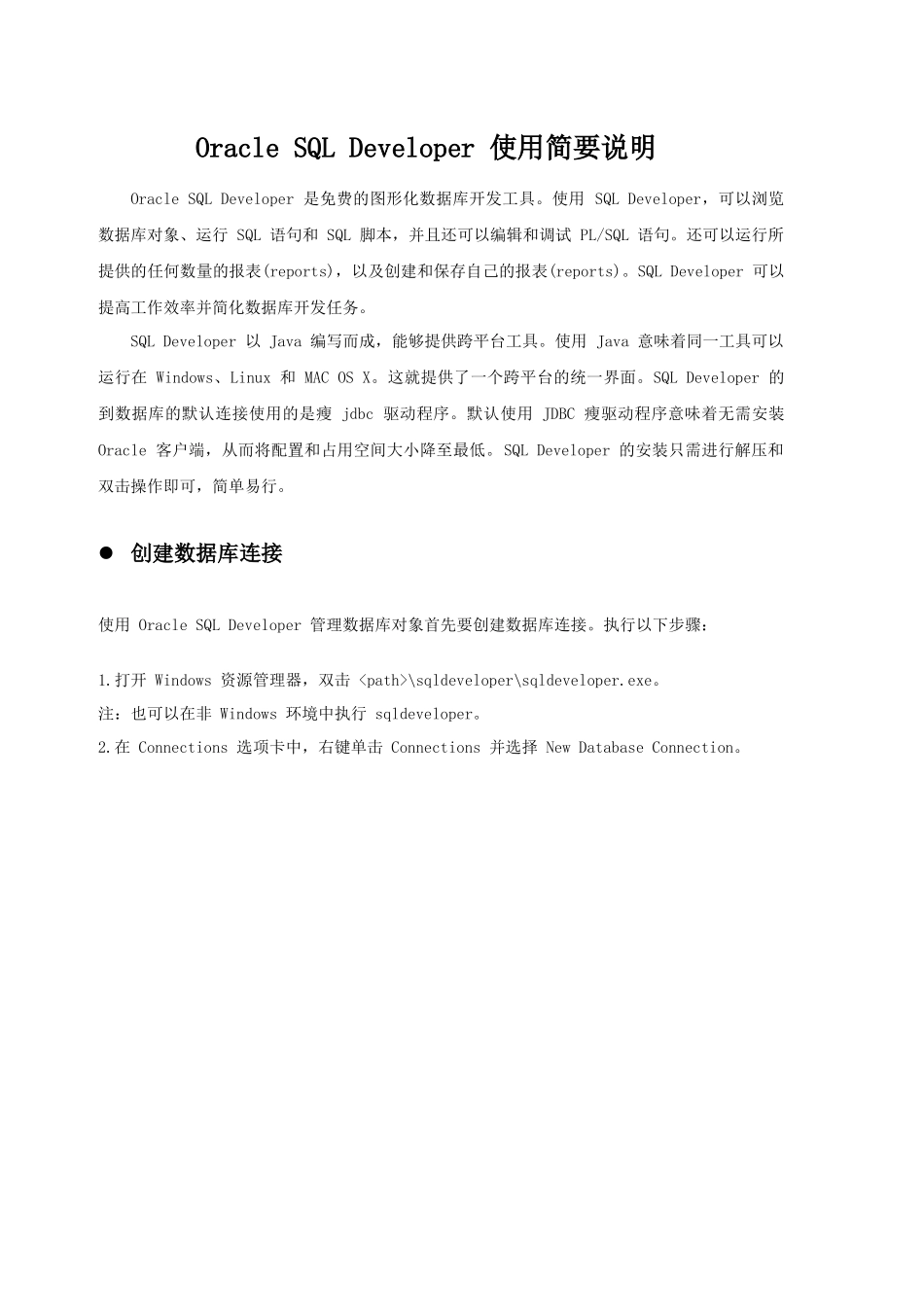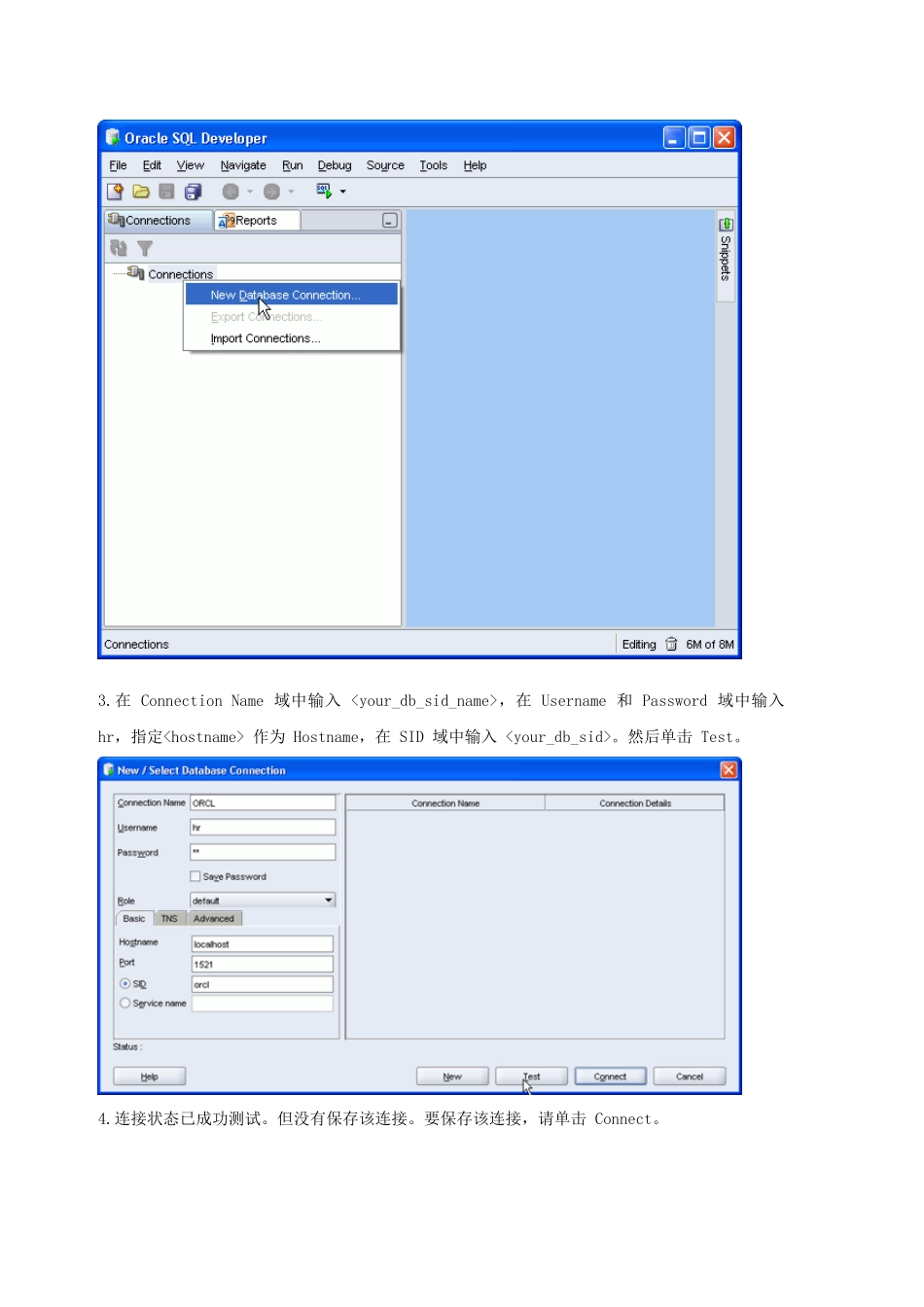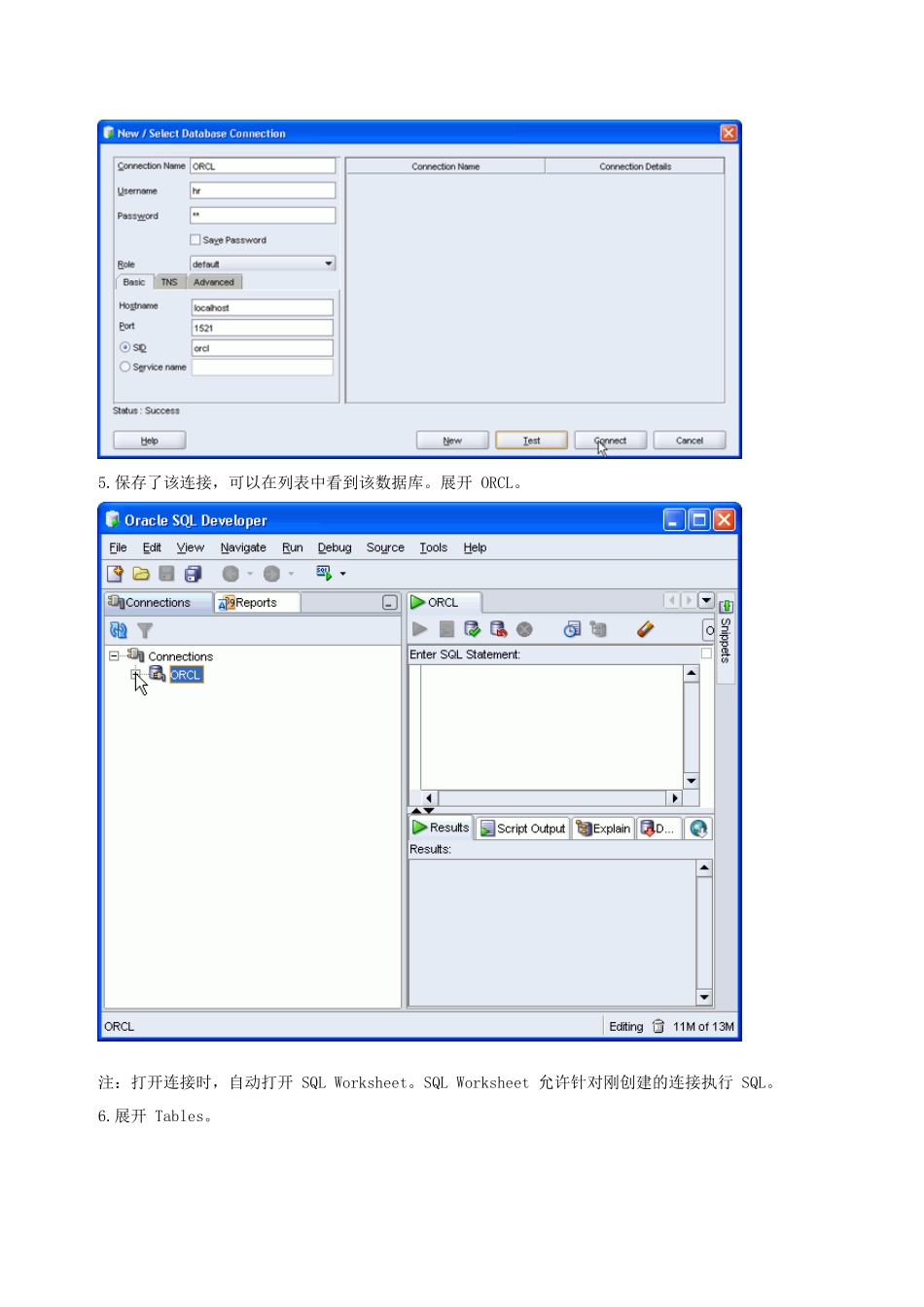OracleSQLDeveloper使用简要说明OracleSQLDeveloper是免费的图形化数据库开发工具。使用SQLDeveloper,可以浏览数据库对象、运行SQL语句和SQL脚本,并且还可以编辑和调试PL/SQL语句。还可以运行所提供的任何数量的报表(reports),以及创建和保存自己的报表(reports)。SQLDeveloper可以提高工作效率并简化数据库开发任务。SQLDeveloper以Java编写而成,能够提供跨平台工具。使用Java意味着同一工具可以运行在Windows、Linux和MACOSX。这就提供了一个跨平台的统一界面。SQLDeveloper的到数据库的默认连接使用的是瘦jdbc驱动程序。默认使用JDBC瘦驱动程序意味着无需安装Oracle客户端,从而将配置和占用空间大小降至最低。SQLDeveloper的安装只需进行解压和双击操作即可,简单易行。创建数据库连接使用OracleSQLDeveloper管理数据库对象首先要创建数据库连接。执行以下步骤:1.打开Windows资源管理器,双击
\sqldeveloper\sqldeveloper.exe。注:也可以在非Windows环境中执行sqldeveloper。2.在Connections选项卡中,右键单击Connections并选择NewDatabaseConnection。3.在ConnectionName域中输入,在Username和Password域中输入hr,指定作为Hostname,在SID域中输入。然后单击Test。4.连接状态已成功测试。但没有保存该连接。要保存该连接,请单击Connect。5.保存了该连接,可以在列表中看到该数据库。展开ORCL。注:打开连接时,自动打开SQLWorksheet。SQLWorksheet允许针对刚创建的连接执行SQL。6.展开Tables。7.选择EMPLOYEES表,查看表定义。8.要查看该数据,请单击Data选项卡。9.数据随即显示。使用Table对话框添加新表新建一个名为DEPENDENTS的表,它包含一个带有EMPLOYEES表的外键。执行以下步骤:1.右键单击Tables并选择CreateTABLE。2.输入DEPENDENTS作为TableName,然后单击ShowAdvancedOptions复选框。3.输入ID作为Name,选择NUMBER作为数据类型,并输入6作为Precision。选择CannotbeNULL复选框。然后单击AddColumn图标。4.输入FIRST_NAME作为Name并输入20作为Size。然后单击AddColumn图标。5.输入LAST_NAME作为Name并输入25作为Size。选择CannotbeNULL复选框。然后单击AddColumn图标。6.输入BIRTHDATE作为名称,然后选择DATE作为数据类型。然后单击AddColumn图标。7.输入RELATION作为Name,并输入25作为Size。然后单击AddColumn图标。8.输入GENDER作为Name并输入1作为Size。然后单击AddColumn图标。9.输入RELATIVE_ID作为Name,选择NUMBER作为数据类型,并输入6作为Precision。选择CannotbeNULL复选框。然后单击OK创建该表。10.新表出现在表列表中。从列表中选择DEPENDENTS。更改表定义OracleSQLDeveloper使得更改数据库对象变得非常简单。在刚创建的DEPENDENTS表中删除一列。执行以下步骤:1.单击Actions...按钮。2.选择Column,然后选择Drop。3.选择ColumnNameGENDER并单击Apply。4.该列已经删除。单击OK。5.右键单击ORCL数据库连接并单击Refresh,以刷新数据库连接。6.展开ORCL>Tables。然后选择DEPENDENTS表。添加表约束在这一节中,为DEPENDENTS表创建主键和外键约束。执行以下步骤:1.右键单击DEPENDENTS并选择Edit。2.单击PrimaryKey选项卡。3.选择ID列并单击>,然后单击ForeignKey选项卡。4.单击Add。5.选择EMPLOYEES作为ReferencedTable并选择RELATIVE_ID作为LocalColumn,然后单击OK。向表中添加数据通过执行以下步骤,可以向表中添加数据:1.单击Data选项卡。2.然后单击InsertRow图标。3.输入以下数据并单击CommitChanges图标。ID209FIRST_NAMESueLAST_NAMELittlefieldBIRTHDATE2003年10月9日RELATIONDaughterRELATIVE_ID1104.刚添加的行被提交到数据库。5.还可以使用脚本一次添加多行。单击SQLWorksheetORCL选项卡。6.右键单击SQLStatement区域并选择OpenFile。7.导航到工作目录(例如,c:\wkdir)并选择load_dep.sql文件,然后单击Open。8.随即显示该脚本的SQL。单击RunScript图标。9.该数据已插入。要查看该数据,请单击DEPENDENTS选项。10.单击Refresh显示所有数据。11.系统将列出表中的所有数据...